So senken Sie den Ping mit Ethernet [Praktische Tipps & Tricks]

Ping ist eine Maßeinheit, die zeigt, wie schnell ein Gerät mit einem Online-Server kommunizieren kann. Der Ping-Wert zeigt also die Zeit an, die benötigt wird, damit Daten von einem Gerät zu einem Server und zurück reisen.
Je höher der Ping, desto langsamer die Kommunikation mit einem Online-Server.
Wie Sie sich vorstellen können, behindert ein hoher Ping viele Online-Aktivitäten, wie Streaming und Online-Gaming, die schnelle Interaktionen mit der Spielumgebung und anderen Spielern erfordern.
Glücklicherweise gibt es Möglichkeiten, Ihre Verbindung zu verbessern, und eine davon ist die Verwendung einer kabelgebundenen Verbindung (Ethernet).
Im Gegensatz zu einem drahtlosen Netzwerk gewährleistet Ethernet eine stabile Verbindung zwischen Ihrem PC und dem Modem oder Router, was zu einem besseren Ping führt.
Um zu erfahren, wie Sie den Ping mit Ethernet im Detail senken können, lesen Sie weiter.
Was ist Ethernet?
Ethernet ist die Technologie zur Einrichtung eines lokalen oder Weitverkehrsnetzes mit einem physischen Kabel (dem Ethernet-Kabel).
Geräte, die mit kabelgebundenen Netzwerken verbunden sind, können über spezifische Protokolle, die durch die Ethernet-Technologie definiert sind, miteinander kommunizieren.
Im Gegensatz zu drahtlosen Netzwerkprotokollen wie WiFi, die über die Übertragung von Funksignalen kommunizieren, beruhen Ethernet-Protokolle auf physischen, kabelgebundenen Verbindungen für die Datenübertragung.
Die Verbindung Ihres Geräts mit dem Internet über ein Ethernet-Kabel bietet mehrere Vorteile im Vergleich zu WiFi-Verbindungen:
- Hohe Übertragungsqualität
- Schnellere Geschwindigkeit
- Stabilere Verbindung
- Höhere Sicherheit
- Weniger Störungen
- Niedrigerer Ping
Diese Vorteile haben Ethernet für Online-Spieler und Streamer, die schnellere, zuverlässigere Verbindungen mit niedrigeren Latenzen benötigen, attraktiver gemacht.
So richten Sie Ethernet für einen niedrigeren Ping ein
Die Verbindung zum Internet über ein Ethernet-Kabel bedeutet, dass die Daten direkt von Ihrem Gerät an den Server und zurück zu Ihrem Gerät übertragen werden können, ohne Verschlüsselung und Störungen.
Dies ermöglicht einen niedrigeren Ping und eine stabilere Verbindung.
Mit Ethernet verbinden (automatisch)
So richten Sie Ethernet für einen niedrigeren Ping ein:
-
Kaufen Sie ein Ethernet-Kabel.

-
Finden Sie den gelben Ethernet-Port an Ihrem Router oder Modem und schließen Sie ein Ende des Kabels daran an.

-
Schließen Sie das andere Ende Ihres Ethernet-Kabels über einen LAN-Port an Ihr Gerät an. Die meisten LAN-Ports haben ein Licht. Wenn der Port Ihres Laptops ein Ethernet-Licht hat, stellen Sie sicher, dass es eingeschaltet ist.
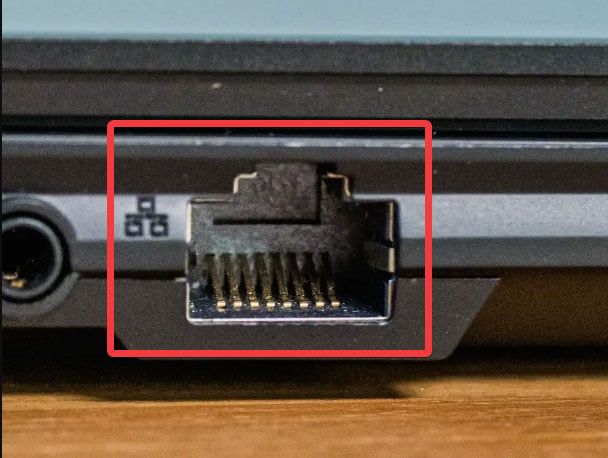
Ihr Gerät erkennt die Ethernet-Verbindung automatisch und verbindet sich. Danach können Sie Ihre Verbindung testen, indem Sie Webseiten öffnen.
Manchmal funktioniert dieser Prozess jedoch nicht erfolgreich, und Sie müssen Ihr Ethernet manuell einrichten.
Wenn das der Fall ist, folgen Sie diesen Schritten:
Ethernet manuell einrichten
Klicken Sie mit der rechten Maustaste auf das Startmenü und öffnen Sie Einstellungen.
Klicken Sie im linken Menü auf Netzwerk und Internet und wählen Sie die Option Wahlverbindung.
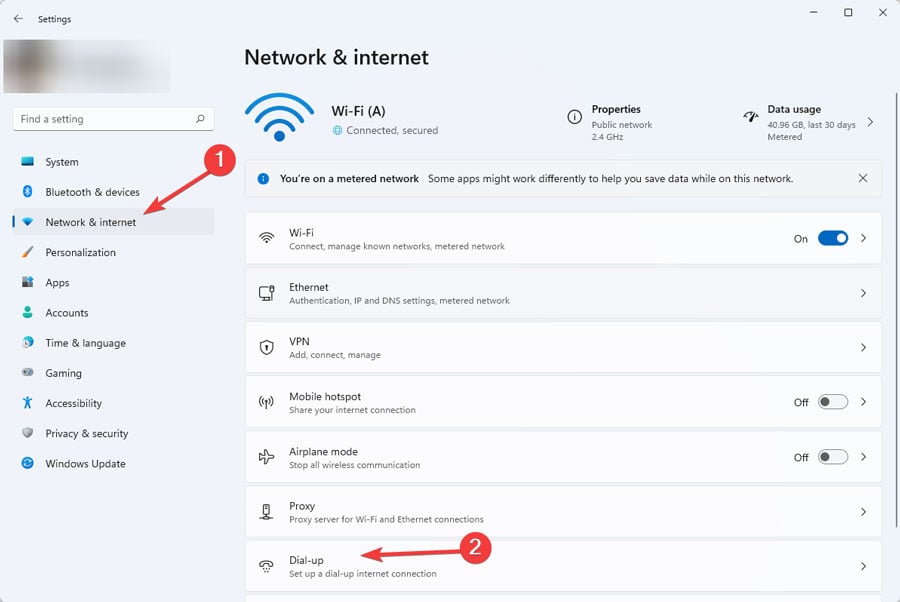
Wählen Sie Neue Verbindung einrichten.
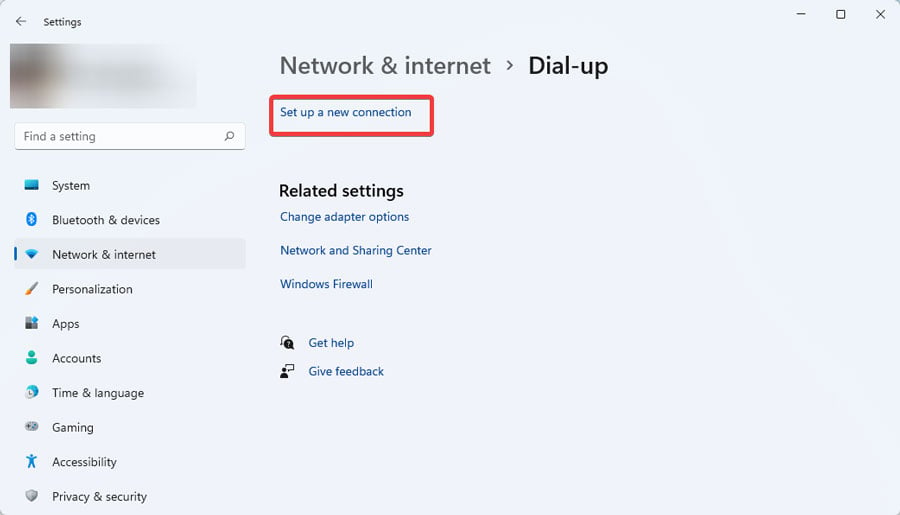
Wählen Sie die Option Mit dem Internet verbinden und klicken Sie auf Weiter.

Klicken Sie auf Breitband (PPPoE).
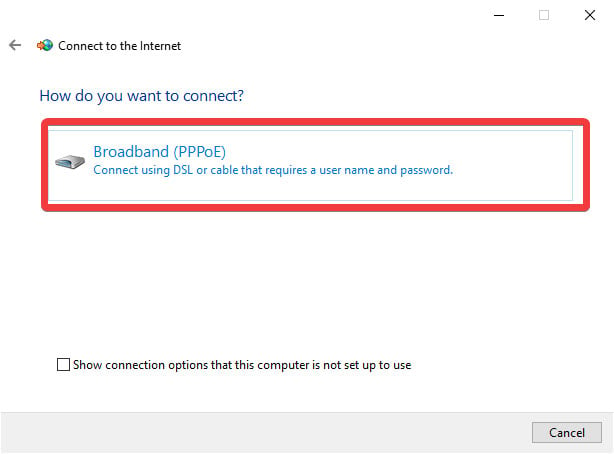
Geben Sie den Benutzernamen und das Passwort ein, die Ihnen Ihr Internetanbieter gegeben hat, und klicken Sie auf Verbinden.
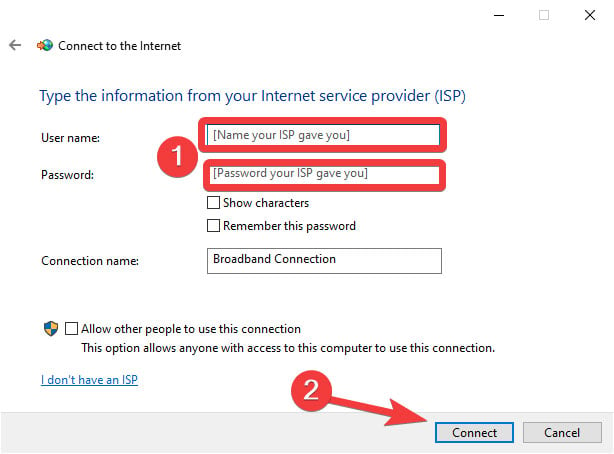
Wenn die Verbindung erfolgreich ist, wird sie im Netzwerk im Netzwerk- und Freigabecenter angezeigt.
Ihr Netzwerk-Symbol in der Taskleiste zeigt ebenfalls eine kabelgebundene Verbindung an.
Wenn nicht und Sie weiterhin Probleme mit Ihrem Ethernet haben, das sich nicht verbindet und somit den Ping nicht senkt, müssen Sie wahrscheinlich Ihre Ethernet-IP-Adresse manuell konfigurieren.
So geht’s:
Ethernet-IP-Adresse konfigurieren
So geht’s:
- Klicken Sie auf das Startmenü, geben Sie Systemsteuerung ein und drücken Sie Enter.
-
Gehen Sie zu Netzwerk und Internet und klicken Sie auf Netzwerk- und Freigabecenter.
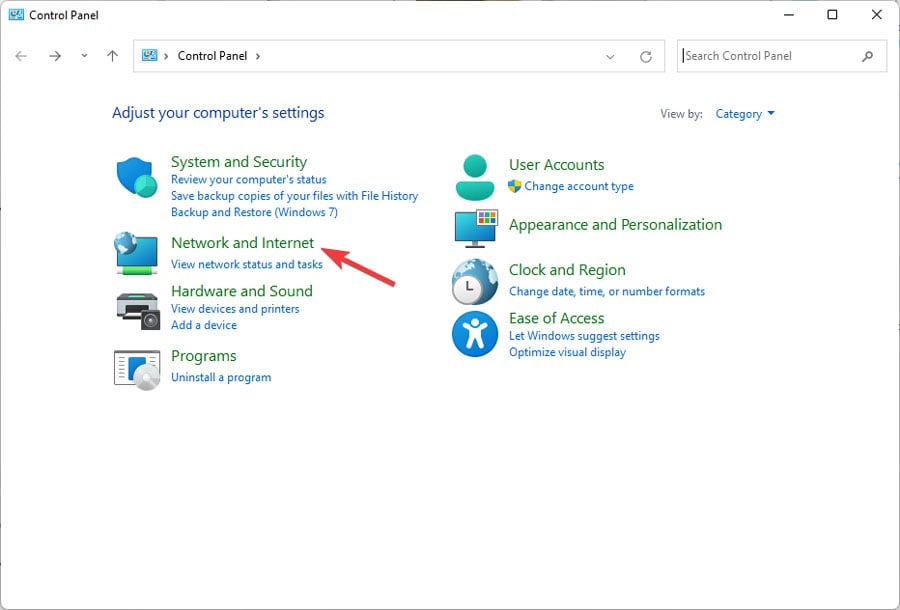
-
Wählen Sie anschließend Adaptereinstellungen ändern im linken Menü.
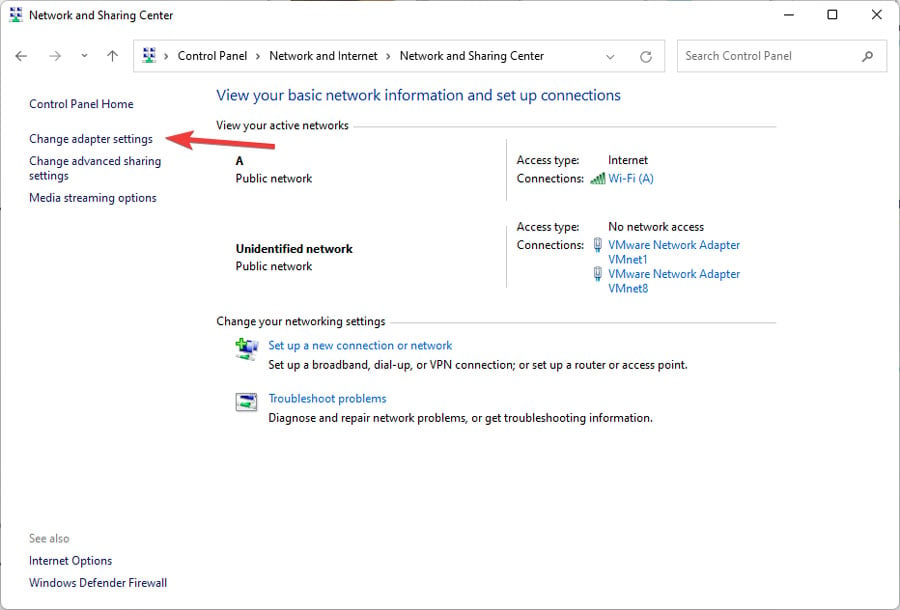
-
Klicken Sie mit der rechten Maustaste auf Ihre Netzwerkverbindung und wählen Sie Eigenschaften.
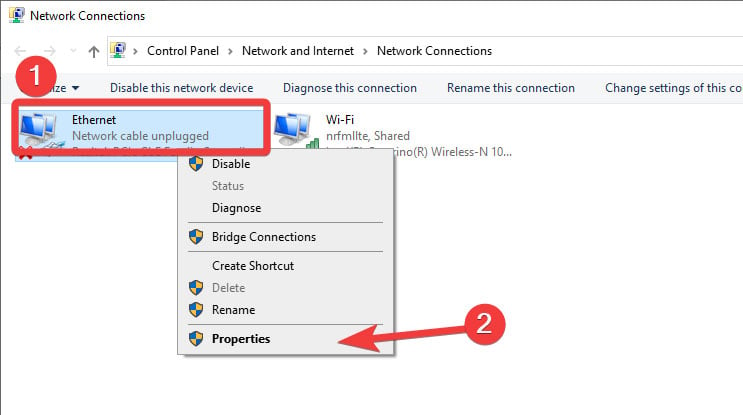
-
Wählen Sie im Tab NetzwerkInternet Protocol Version 4 (TCP/IPv4) und klicken Sie auf Eigenschaften.
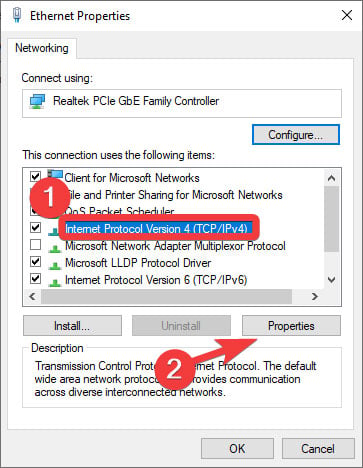
-
Aktivieren Sie im Allgemein-Tab die Option Folgende IP-Adresse verwenden. Geben Sie Ihre IP-Adresse und Subnetzmaske (bereitgestellt von Ihrem Internetanbieter) ein und klicken Sie auf OK.
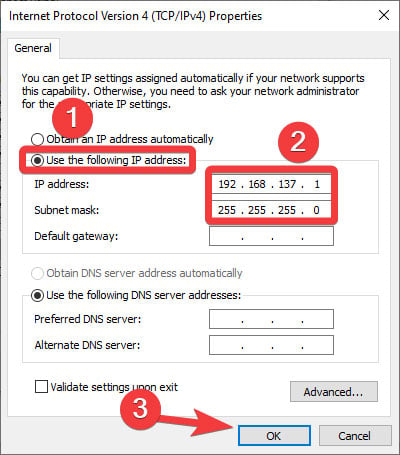
-
Klicken Sie dann im Abschnitt Eigenschaften auf OK.
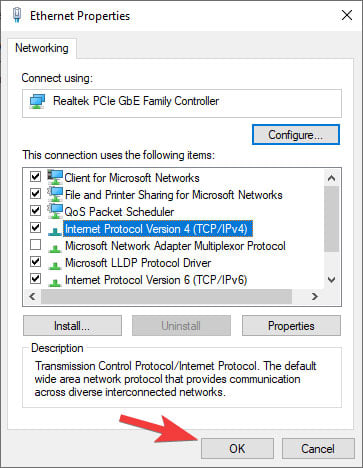
Wenn Sie weiterhin Probleme haben, Ihr Ethernet einzurichten und ihren Ping zu senken, können Sie spezifische Netzbefehle ausprobieren, um den TCP/IP-Stack zurückzusetzen, die IP-Adresse zu aktualisieren und den DNS-Cache zu leeren.
Befolgen Sie einfach diese Schritte:
-
Geben Sie CMD im Startmenü ein und öffnen Sie die Eingabeaufforderung als Administrator, indem Sie auf Als Administrator ausführen klicken.
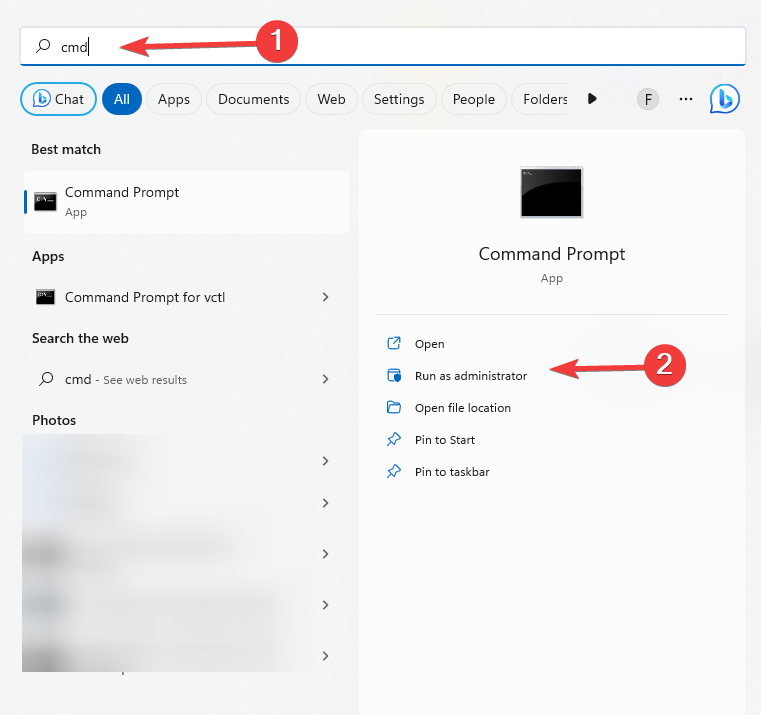
- Geben Sie die folgenden Befehle nacheinander ein und drücken Sie nach jedem Enter:
- netsh winsock reset
- netsh int ip reset
- ipconfig /release
- ipconfig /renew
-
ipconfig /flushdns
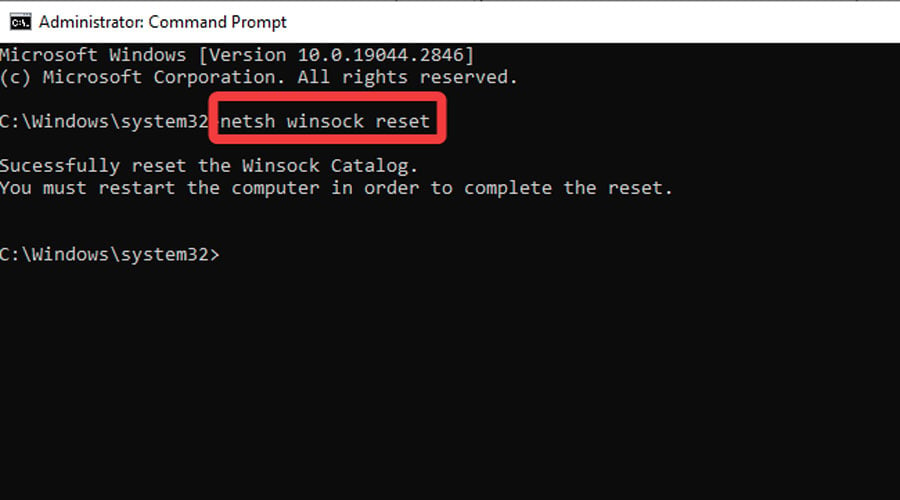
Weitere Möglichkeiten zur Verbesserung des Pings
Manchmal kann selbst eine Ethernet-Verbindung Ihnen nicht die gewünschte Latenz bieten.
Das können Sie spüren, wenn Lags Ihr Online-Gaming-Erlebnis in einen frustrierenden Albtraum verwandeln.
In diesem Fall haben wir mehrere Tipps für Sie, die Ihre Verbindungsqualität verbessern und Ihren Ping senken können.
1. Überprüfen Sie Ihr Ethernet-Kabel
Wenn Sie Ihren Ping mit Ethernet senken möchten, stellen Sie bitte sicher, dass Sie ein intaktes Kabel verwenden.
Ein physisch beschädigtes Kabel kann die Verbindungsqualität verringern und somit die Latenz erhöhen.
Außerdem gilt: je kürzer das Kabel, desto schneller können die Daten zwischen Ihrem Router oder Modem und Ihrem Gerät reisen.
In einem kleinen Raum sind die Unterschiede, die die Kabellänge bei der Verbindungsqualität ausmacht, vernachlässigbar.
In größeren Räumen, in denen sehr lange Kabel benötigt werden, können Sie jedoch einen höheren Ping erleben.
2. Starten Sie Ihren Router oder Modem neu
Das Neustarten Ihres Modems oder Routers bedeutet, es von der Stromquelle zu trennen, bis der gesamte Strom entladen ist.
Dieser Prozess ermöglicht es Ihrem Router oder Modem, die Verbindung zu Ihrem Internetanbieter zu aktualisieren und verschiedene Probleme, wie langsame Verbindungen, zu beheben.
Um Ihr Gerät neu zu starten, ziehen Sie einfach den Stecker und warten Sie mindestens 15 Sekunden. Schließen Sie Ihr Gerät dann wieder an und schalten Sie es ein.
Wenn Ihr Gerät Batterien verwendet, vergessen Sie nicht, diese beim Neustarten zu entfernen.
4. Aktualisieren Sie Ihren Router oder Modem
Das Aktualisieren der Systemsoftware Ihres Modems oder Routers kann seine Effizienz verbessern und Ihnen einen niedrigeren Ping über Ihre Ethernet-Verbindung geben.
Um Ihren Router oder Modem zu aktualisieren, folgen Sie diesen Schritten:
-
Öffnen Sie Ihren Browser auf einem an das Modem angeschlossenen Gerät und geben Sie die IP Ihres Modems in die Adresszeile ein. Es ist normalerweise 192.168.1.1.
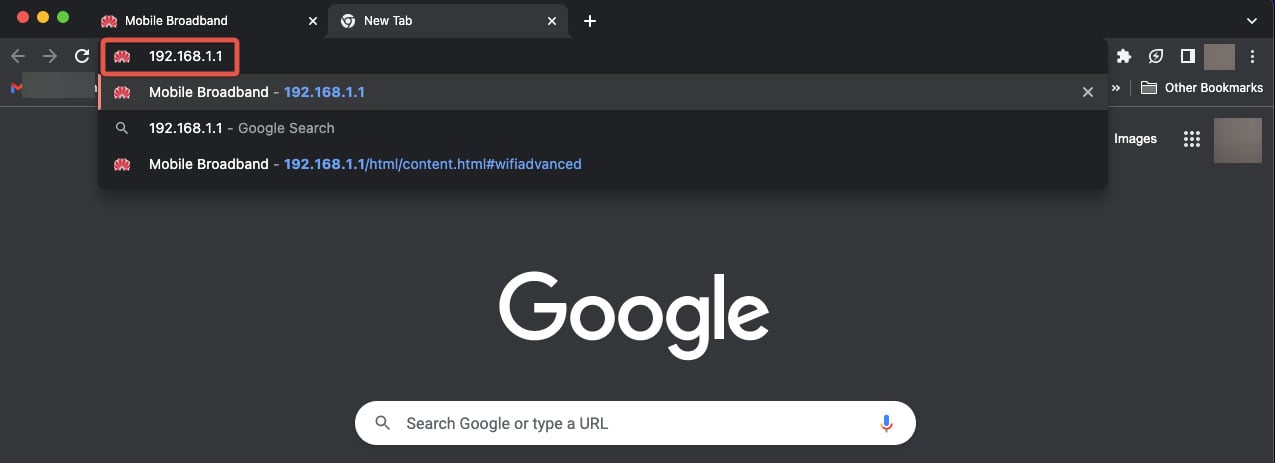
-
Melden Sie sich bei Ihrem Modem an. Ihr Standardbenutzername und Passwort sind admin.
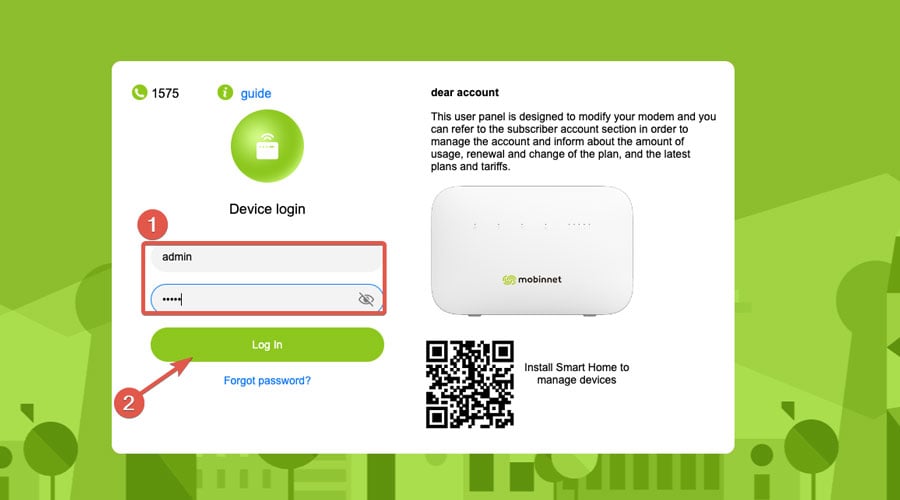
-
Suchen Sie den Abschnitt Aktualisierung. Verschiedene Router und Modems haben unterschiedliche Benutzeroberflächen, aber Sie sollten den Abschnitt Aktualisierung mit ein wenig Suchen finden können. In unserem Huawei-Modem befindet es sich im Tab Erweitert.
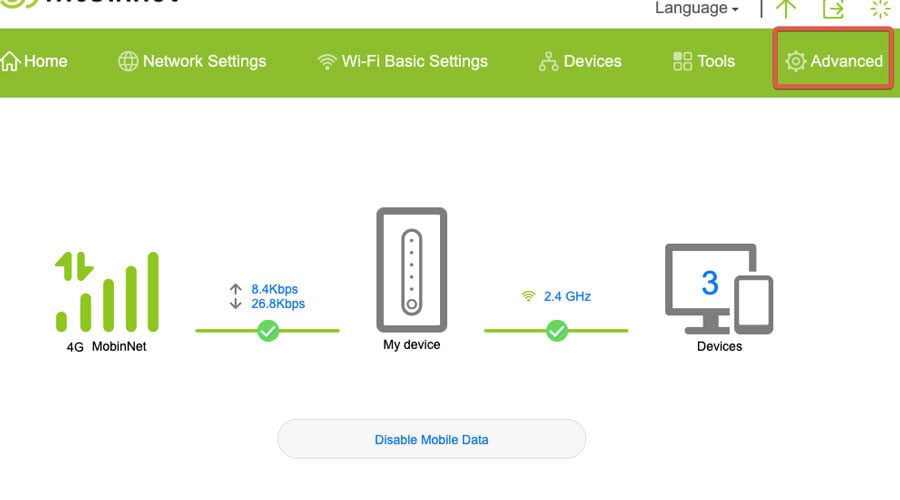
-
Wählen Sie Nach Update suchen. Ihr Gerät sucht online nach dem neuesten Systemsoftware-Update. Sie können das Update danach installieren.
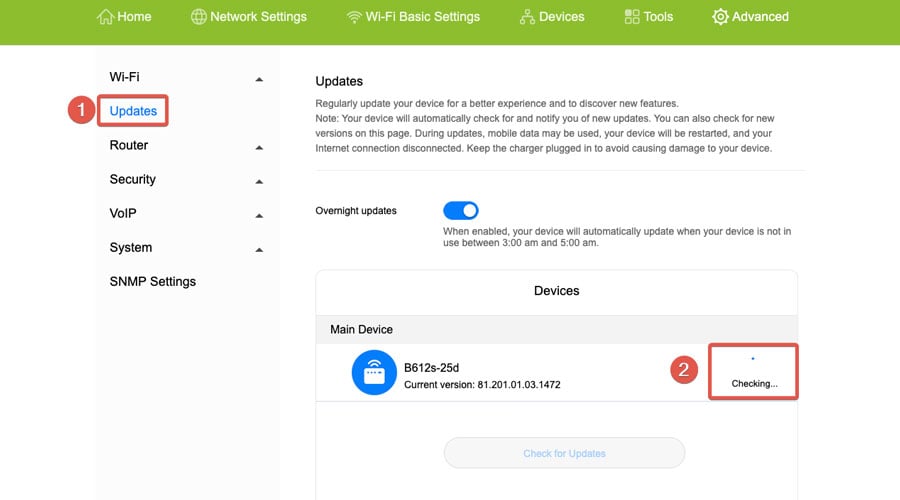
Hinweis: Ihr Modem oder Router ist während des Updates nicht verfügbar.
3. Trennen Sie unnötige Geräte
Es ist besser, die gesamte Bandbreite für sich selbst zu behalten, wenn Sie Online-Spiele spielen. Trennen Sie Ihr Handy und andere Geräte vom Internet.
4. Schließen Sie Hintergrundanwendungen
Sie bemerken es vielleicht nicht, aber viele Hintergrundanwendungen laufen normalerweise gleichzeitig auf Ihrem Gerät.
Sie verringern nicht nur die Ladegeschwindigkeit, sondern beanspruchen auch Ihre Internetverbindung, was zu einem erhöhten Ping führt. Das Schließen all dieser Apps wird wiederum die Ping-Raten senken.
Wenn Sie auch Downloads im Hintergrund haben, pausieren Sie diese vorübergehend.
5. Optimieren Sie die Bildrate Ihres Spiels
Obwohl höhere Bildraten Ihr Spielerlebnis flüssiger machen, benötigt eine niedrigere Bildrate weniger Bandbreite und sorgt für einen besseren Ping.
Gehen Sie zu den Spieleinstellungen und passen Sie die Grafikeinstellungen an, bis Sie die gewünschte Bildrate erreichen.
6. Verbinden Sie sich mit einem geeigneten Server
Einige Online-Spiele bieten Ihnen die Möglichkeit, den Server auszuwählen, mit dem Sie sich verbinden möchten.
Wählen Sie den Server, der Ihrem Wohnort am nächsten ist. Eine kürzere physische Entfernung zwischen Ihrem Standort und den Spieleservern führt zu einem besseren Ping.
7. Verwenden Sie ein Hochgeschwindigkeits-VPN
Im Gegensatz zur allgemeinen Ansicht kann die Verwendung eines VPN den Ping verbessern. Auch wenn die Verbindung nicht so direkt ist, kann es sein, dass Sie sich mit einem besseren Server verbinden, als es Ihr ISP bietet.
Darüber hinaus gibt es Ihnen die Möglichkeit, manuell Server auszuwählen, die näher bei den Servern Ihres Spiels liegen.
Mit diesem Wissen, hier ist, wie man eines verwendet, um den Ping zu senken:
-
Gehen Sie zur Website von ExpressVPN und abonnieren Sie einen ihrer Pläne.
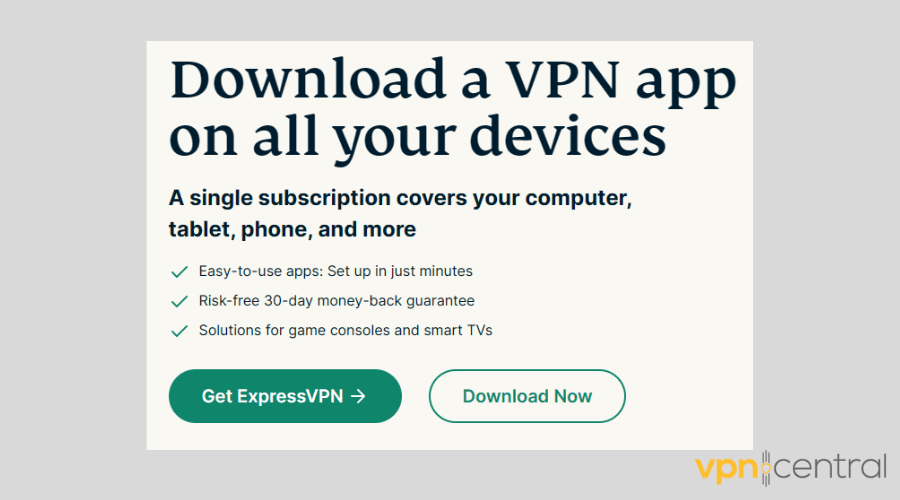
-
Laden Sie die App herunter und installieren Sie sie.
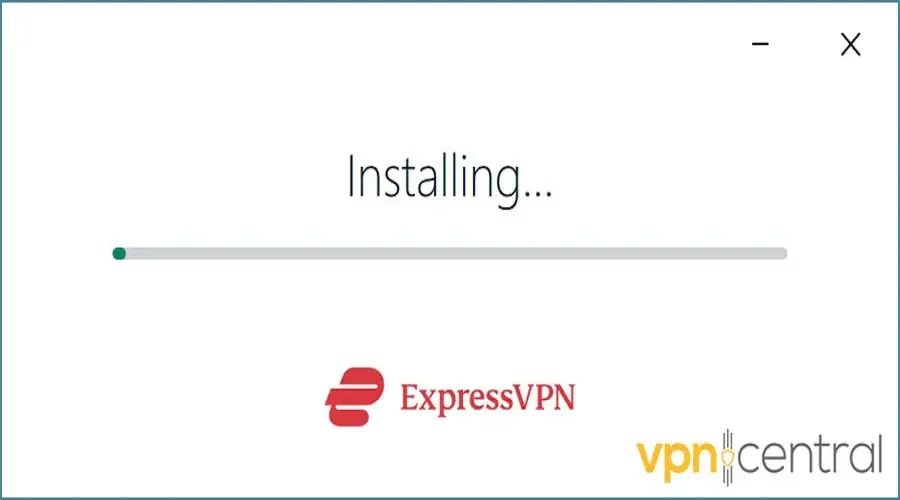
-
Verbinden Sie sich mit einem Standort, der in Ihrer Nähe liegt.
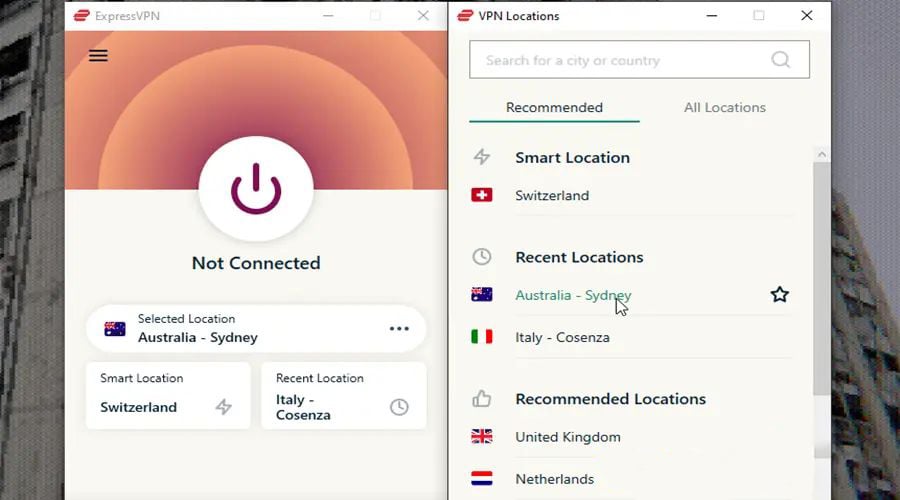
-
Überprüfen Sie nun Ihren Ping. Wie Sie sehen können, haben wir nach der Verbindung mit dem VPN viel niedrigere Raten erhalten.
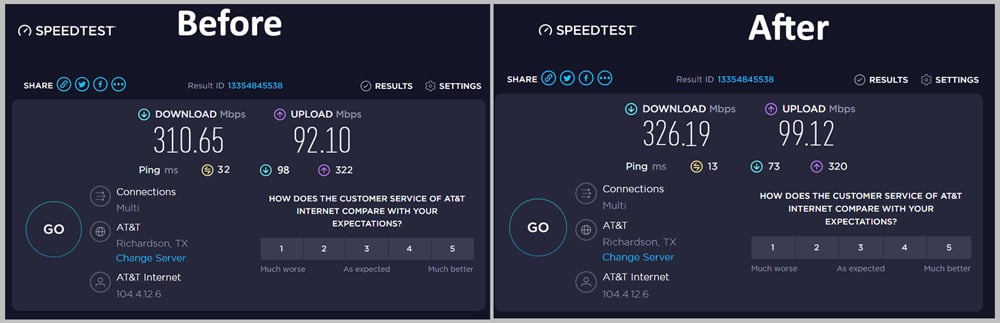
Wenn Sie den nächsten Standort ausgewählt haben, die Internetqualität jedoch nicht gut ist, versuchen Sie einen anderen Server.
Darüber hinaus ist ExpressVPN auf allen Plattformen und Betriebssystemen verfügbar, von Windows und macOS bis Android und iOS.
Es handelt sich um ein schnelles und sicheres VPN mit einer Vielzahl von Hochgeschwindigkeits-Servern in 94 Ländern.
So können Sie leicht Server finden und sich mit den nächstgelegenen verbinden (die Verbindung zu weit entfernten Servern kann sich negativ auf Ihre Verbindungsqualität auswirken).
Sie können ExpressVPN 30 Tage lang testen und erhalten eine vollständige Rückerstattung, falls Sie nicht zufrieden sind.
Wenn Sie ein Hochgeschwindigkeits-VPN verwenden und immer noch Verbindungsprobleme haben, vergessen Sie nicht, unsere praktischen Tipps zur Behebung von hohem Ping mit VPN zu lesen.
Fazit
Wie Sie wissen, ist ein hoher Ping ein Übel beim Online-Gaming und Streaming. Solche Aktivitäten erfordern niedrige Latenzen und eine stabile Verbindung.
Um dies zu beheben, können Sie eine Ethernet-Verbindung einrichten.
In den meisten Fällen wird der Ping durch das einfache Verbinden mit dem Internet über ein Ethernet-Kabel gesenkt, es gibt jedoch auch andere Tricks und Anpassungen zur Optimierung der Verbindung.
Beispielsweise das Trennen unnötiger Geräte, das Verbinden mit geeigneteren Servern und das Neustarten Ihres Modems gehören zu weiteren Möglichkeiten zur Senkung der Latenz.
Die Verwendung eines Hochgeschwindigkeits-VPNs wie ExpressVPN ist ebenfalls eine zuverlässige Möglichkeit, hohen Ping zu beheben.













